L’esecuzione di World of Warcraft fa riscaldare molto il computer, soprattutto nei portatili.
I MacBook in particolare, raggiungono temperature altissime durante l’esecuzione di World of Warcraft, arrivando oltre 90° C.
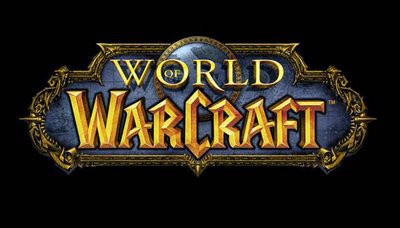
Ecco una serie di consigli per evitare che il nostro computer raggiunga temperature elevate quando si gioca a World of Wracraft.
1) Alleggerire la schermata iniziale di WoW
La schermata di login di World of Warcraft con le ultime espansioni (specialmente a partire dalla Wrath of the Lich King) è abbastanza pesante rispetto a quella classica. Per alleggerirla è possibile sostituirla con la vecchia interfaccia di WoW Classic (1.x), che è nettamente più snella:
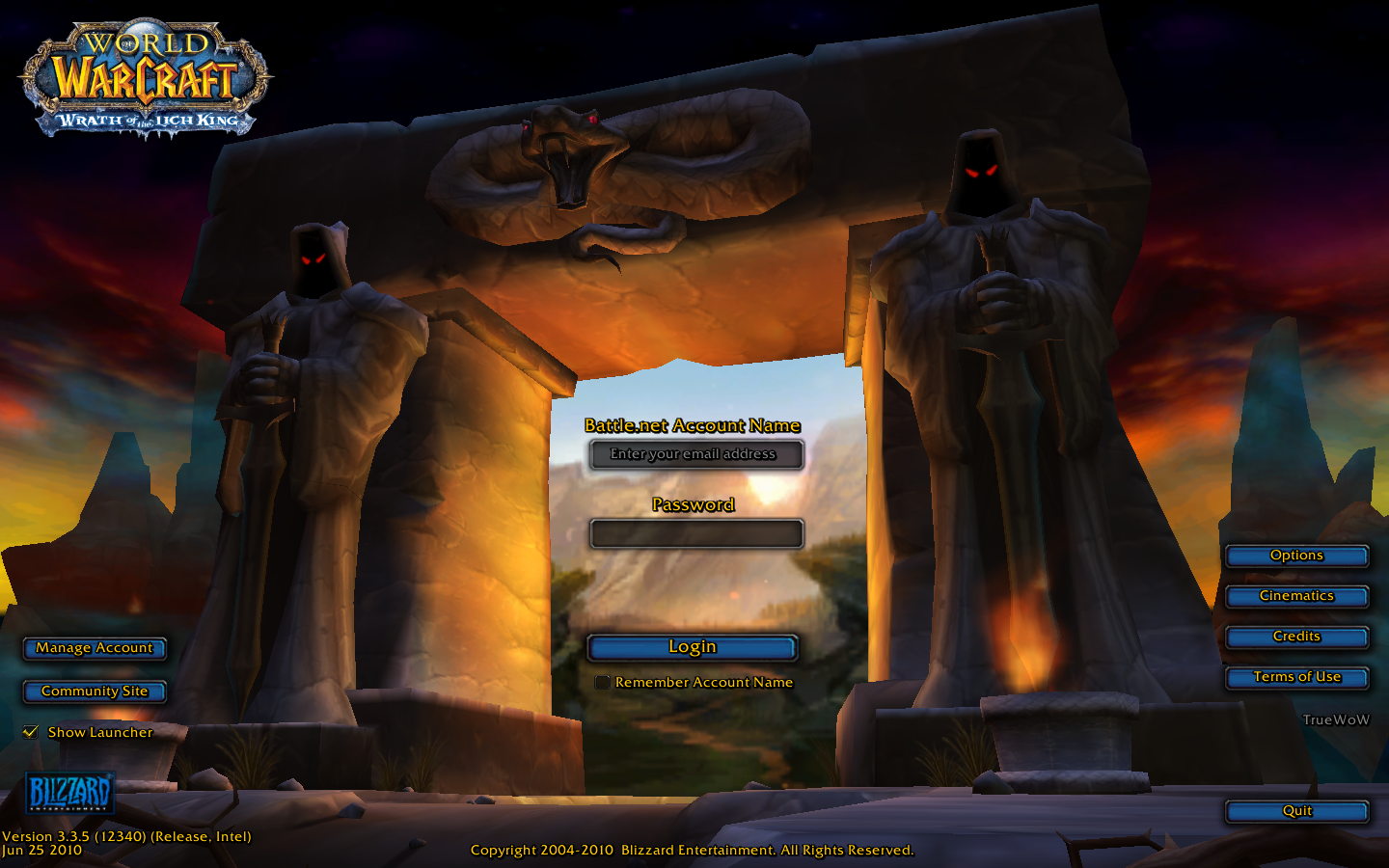
Ecco come fare:
– Scaricare il file patch-a.MPQ.zip.
– Dall’archivio zip scaricato, estrarre il file “patch-a.MPQ“.
– Piazzare il file “patch-a.MPQ” nella cartella “Data” dell vostro client di World of Warcraft.
Adesso quando si avvierà WoW, la schermata iniziale sarà quella classica nonostante la versione del gioco rimane tale e quale.
2) Regolare le impostazioni grafiche
Dopo essere entrati nel gioco, premendo ESC e andando su Video, regoliamo le impostazioni in modo da togliere tutti gli effetti superflui che causano troppo spreco delle risorse.
– Su Resoluion potremmo anche mantenere la risoluzione migliore, se l’hardware della nostra macchina lo consente.
Nel caso dei MacBook Pro con schermo Retina è meglio impostare la risoluzione a circa la metà della risoluzione massima dello schermo. Ad esempio in un Macbook Pro Retina 15 pollici, avente 2880x1800 di risoluzione massima, è buona norma impostare la risoluzione a 1440x900 (fonte: http://support.apple.com/kb/ht5266).
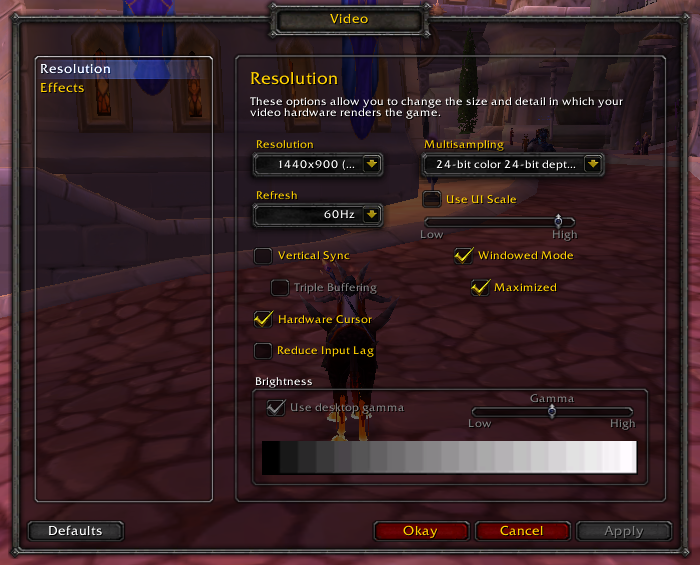
– Su Effects abbiamo molto da tagliare invece, perchè la cosa migliore è impostare tutto al minimo (rapidamente impostando la Video Quality su “Low“) e poi mettere la View Distance al massimo. Impostare la View Distance al massimo serve a poter vedere più lontano possibile, indispensabile per il PvP e molto utile anche per PvE.
Dopo aver impostato la View Distance al massimo è normale che Video Quality si piazzi automaticamente su “Custom“.
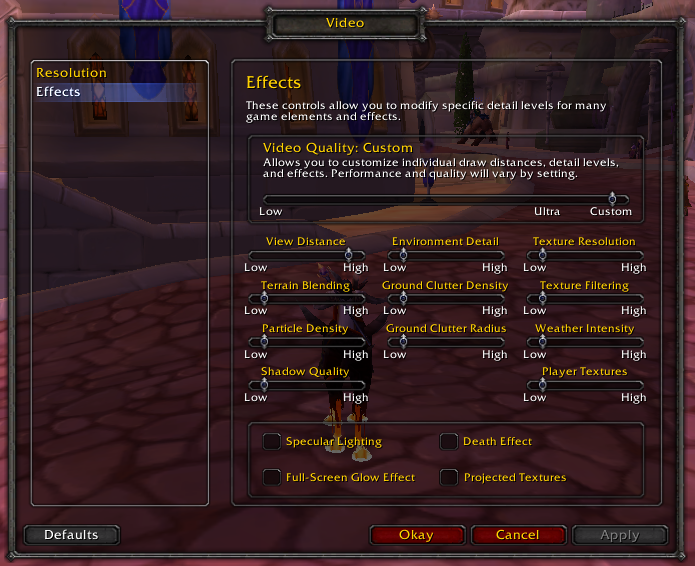
Se invece la vostra macchina non è troppo datata, potete lasciare le impostazioni di Effects come di default.
3) Impostare un limite all’fps
L’fps indica i fotogrammi al secondo (frames per second), limitandolo facciamo sforzare notevolmente meno la nostra macchina ottenendo temperature più basse. Questo passaggio è probabilmente il più importante.
Per mettere un limite all’fps basta scrivere nella chat del gioco:
/console maxfps 30

in questo modo stiamo limitando il framerate a 30 frame al secondo.
Possiamo modificare tale valore a nostro piacimento: più il framerate è alto e maggiore sarà la qualità della grafica, ma anche lo sforzo della nostra macchina.
In macchine molto datate consigliamo di impostare il framerate a 25, mentre in macchine più nuove potete anche impostarlo a 40. Ricordate che il maxfps è un limite massimo al framerate, dunque non è detto che la vostra macchina riesca a raggiungere il limite massimo da voi impostato.
Per rimuovere questo limite (e tornare alla configurazione di default) basta digitare:
/console maxfps 0
ma rimuovere il limite dell’fps non è una scelta consigliata, specialmente se si hanno problemi di temperatura.
4) [Solo per MacBook] smcFanControl
Con smcFanControl abbiamo la possibilità di cambiare la velocità minima delle ventole dei MacBook a nostro piacimento. Per scaricare smcFanControl basta cliccare su questo link:
http://www.eidac.de/smcfancontrol/smcfancontrol_2_4.zip
mentre World of Warcraft è in esecuzione, è consigliabile attivare la configurazione “Higher RPM“, per poi rimetterla su “Default” quando si esce dal gioco.
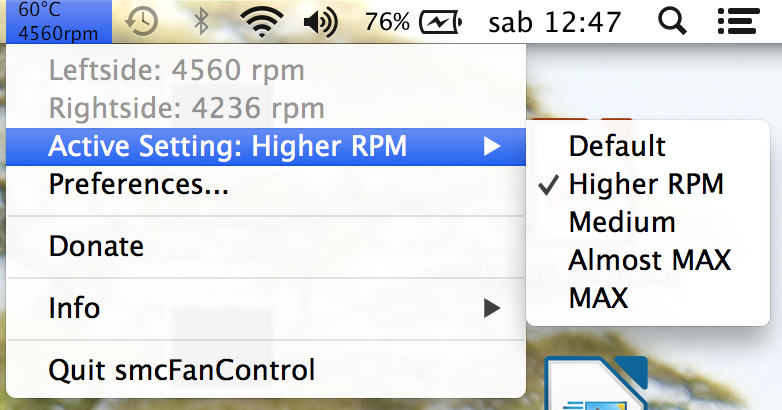
World of Warcraft gratis
Se siete in cerca di una guida per scaricare ed installare WoW, leggete questa guida.

 ChromieCraft
ChromieCraft